国土地理院の基盤地図情報(DEM)を用いてGeotiffデータなどのラスタデータを作成することができます。等高線はラスタのプロパティ(シンボロジ)から表示できますが、ラインデータ(ベクタレイヤ)も作成できます。そこで本ページでは、Geotiff等のラスタデータからベクタレイヤの等高線を作成する方法について解説します。
記事の内容
- ラスタ(Geotiff等)からベクタ(等高線)を作成する方法について解説
Geotiffの作成方法について
ラスタデータからベクタレイヤの等高線を作成するためには、Geotiffデータ等が必要です。国土地理院の基盤地図情報(DEM)を用いてGeotiffデータを作成する方法については、以下の記事を記事を参考にしてください。
Geotiff
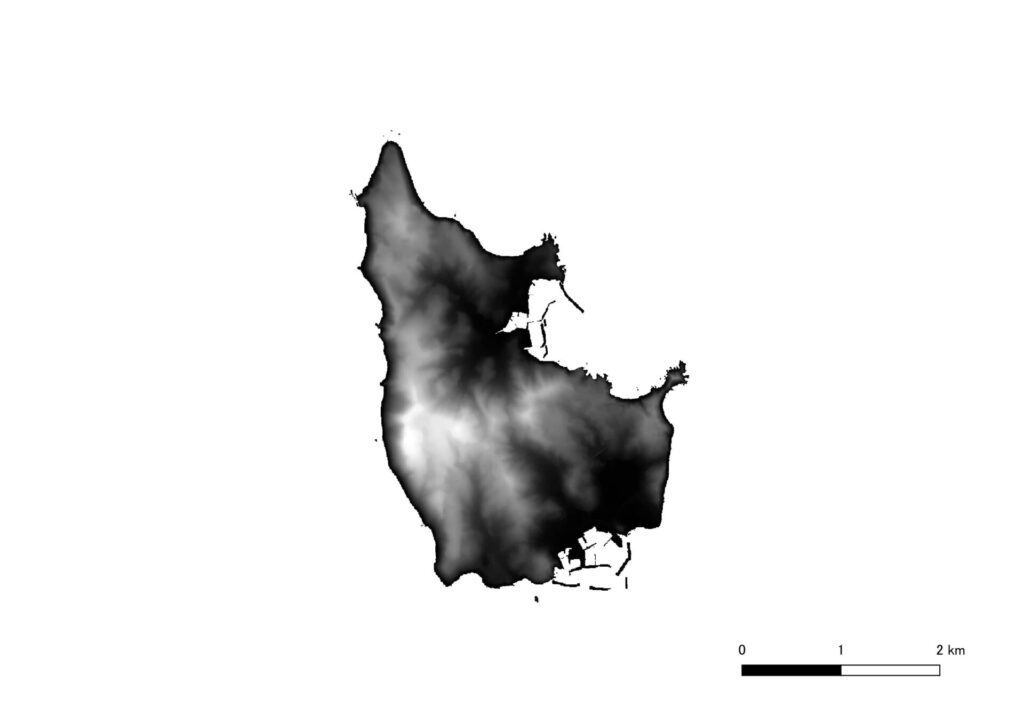

【QGIS3】国土地理院の基盤地図情報(数値標高モデル)のXMLファイルをQGISへインポートする方法
数値標高モデル(DEM:Digital Elevation Model)とは、航空レーザー測量によって計測されたデータをもとに、地表...
等高線(coutour)の作成方法について
等高線(coutour)のベクタレイヤを作成
Geotiff等のラスタデータからベクタレイヤの等高線を作成するためには、ラスタ(R) ー 抽出 ー 等高線(coutour)を選択します。
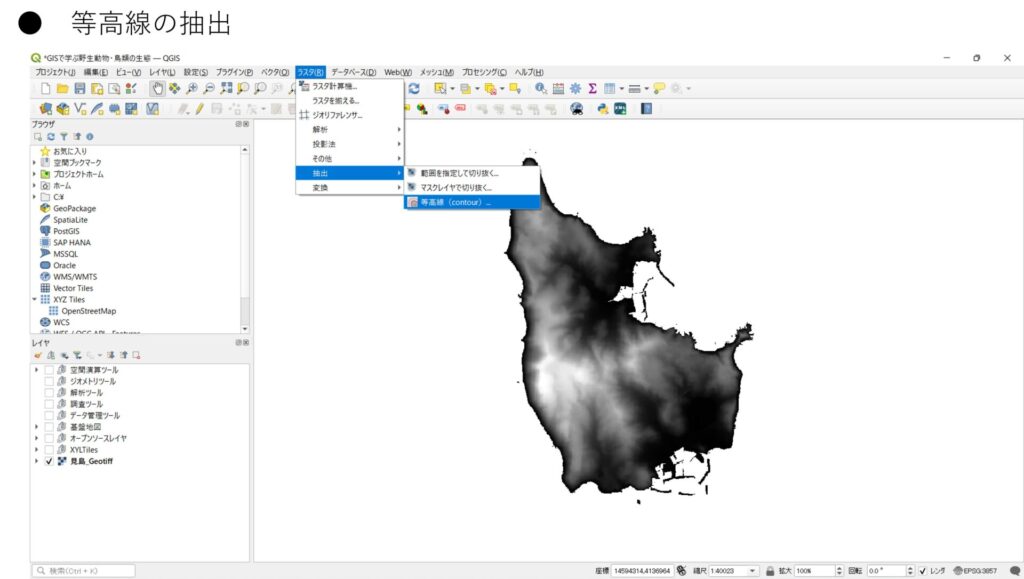
『等高線(contour)』のウインドウが表示されたら、入力レイヤを選択し、任意の等高線の間隔を入力します。その他、必要なパラメーターを入力したら【実行】をクリックします。
| 項目 | 概要 |
|---|---|
| 入力レイヤ | |
| バンド番号 | |
| 等高線の間隔 | 任意の値を設定 |
| 属性名 | 必要であれば名前変更 |
| 等高線の基準値 | |
| 詳細パラメータ | |
| 出力ファイル | 任意の保存先・名前を設定 (保存する場合) |
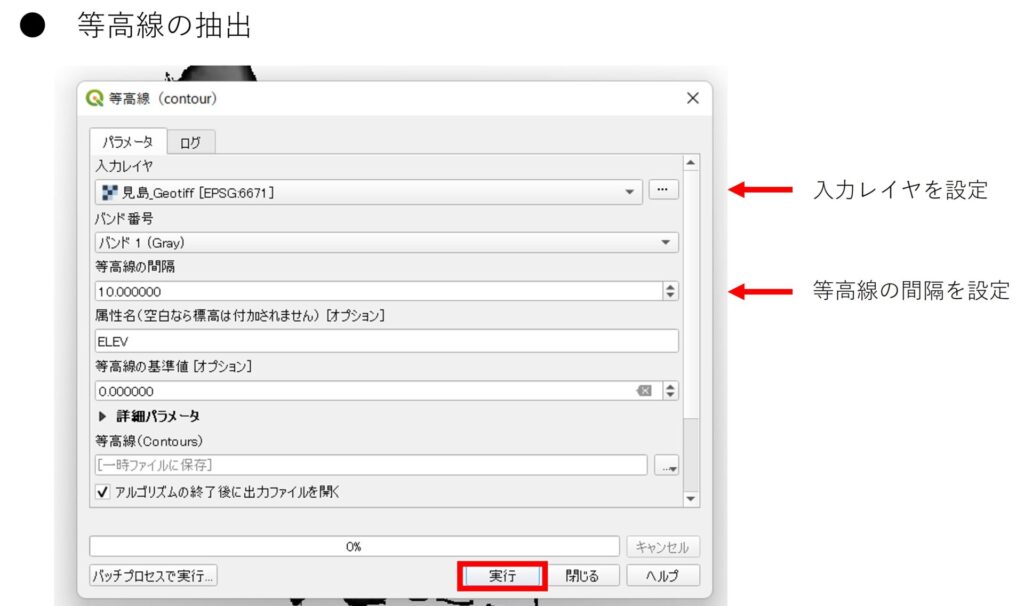
エクスポートしたデータ
-1024x576.jpeg)
-1024x576.jpeg)
-1024x576.jpeg)
-1024x576.jpeg)
関連記事

【QGIS3】QGISの機能・使い方について|一覧
QGISについて
QGISは無料で誰でも自由に使えるソフトウェアでインストールしたもの...

-640x360.jpeg)
-640x360.jpeg)
-640x360.jpeg)
-640x360.jpeg)




-320x180.jpeg)